|

在这篇文章中,我们将主要介绍两个方面: 1. 如何在MATLAB软件中为Arduino设置硬件支持。 2. 如何使用MATLAB代码控制Arduino开发板。
我们通常采用Arduino IDE来编写代,然后将其上传到Arduino开发板中。 使用MATLAB的优势是,它采用比C / C ++更容易的高级编程语言。使用MATLAB的另一个优势是,我们可以快速看到I / O操作的结果(无需编译)。此外,MATLAB还提供绘图功能,可用于快速分析和可视化从Arduino收集的数据。首先,我们将学习如何在MATLAB软件中为Arduino设置硬件支持包。在MATLAB软件中为Arduino设置硬件支持包之后,我们将使用MATLAB代码控制连接到Arduino开发板的LED。
设置用于Arduino的硬件支持 第1步、 启动MATLAB(请使用最新版本)。
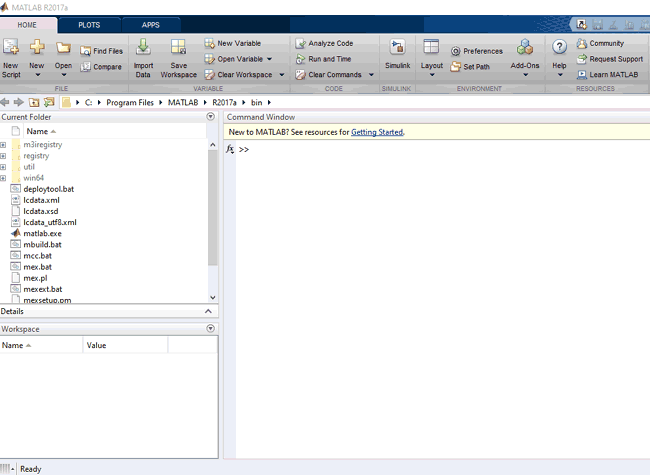
第2步、 在Environment部分中,选择Add-Ons> Get Hardware Support Packages。
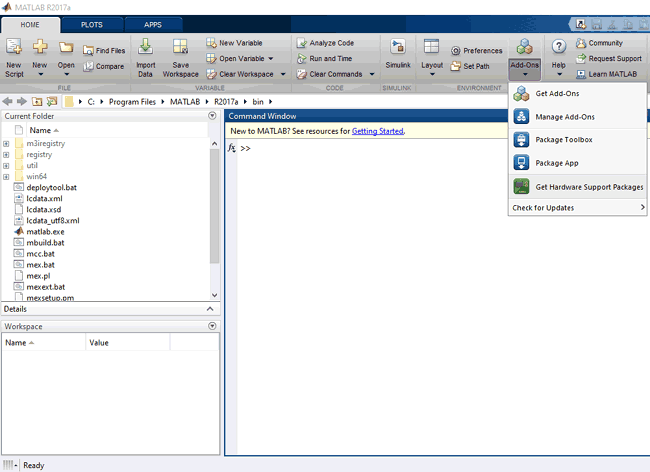
第3步、 出现Add-On浏览窗口。
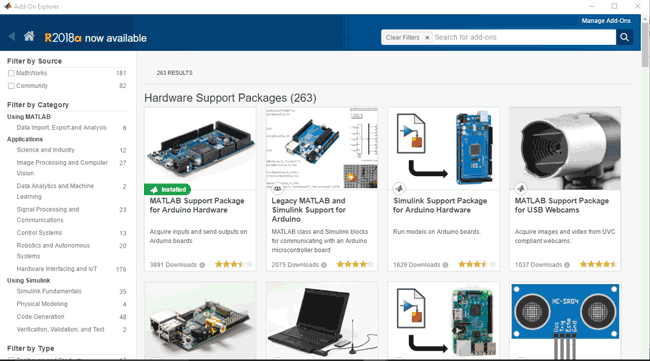
第4步、 点击MATLAB Support Package for Arduino Hardware。 第5步、 单击Install,现在安装程序会要求您登录到您的MathWorks帐户。如果您没有MathWorks帐户,则可以在安装期间创建一个帐户。 第6步、 登录后,接受许可协议并继续安装。 第7步、 等待软件包下载并安装。 第8步、 现在您已经成功安装了MATLAB的Arduino支持包。
测试MATLAB 在安装MATLAB的支持包之后,我们需要检查它是否安装正确。 1. 打开MATLAB。 2. 将Arduino连接到PC。 3. 在MATLAB命令窗口中键入以下命令。 4. 如果我们有多个Arduino连接到PC,那么我们可以使用以下命令指定它连接到的开发板型号和COM端口。 - a = arduino( ‘COM5’ , ‘uno’ )
5. 输入上述命令后,MATLAB会尝试与您的Arduino进行通信,如果成功,MATLAB将显示连接到PC的Arduino开发板的属性。
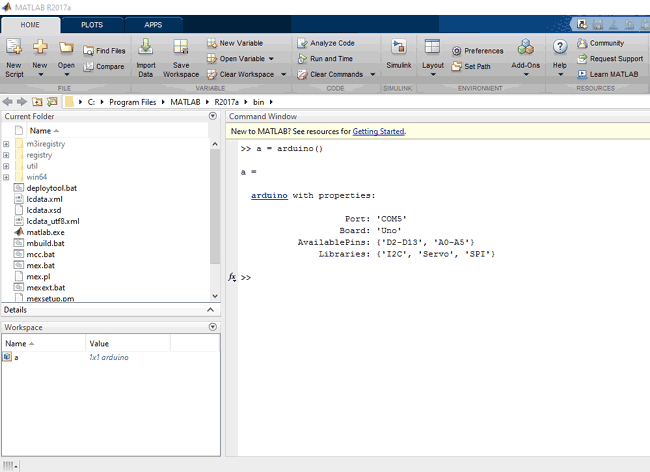
6. 现在我们可以在工作区中看到变量'a',它是MATLAB arduino对象。要清除对象,我们可以使用以下命令。 该命令会从工作区中移除Arduino对象。
使用MATLAB和Arduino控制LED 在本篇文章中,我们将使用MATLAB软件闪烁连接到Arduino的LED。
所需的组件 ● Arduino开发板 ● 电阻 ● 发光二极管 ● 用于Arduino的USB电缆
电路原理图
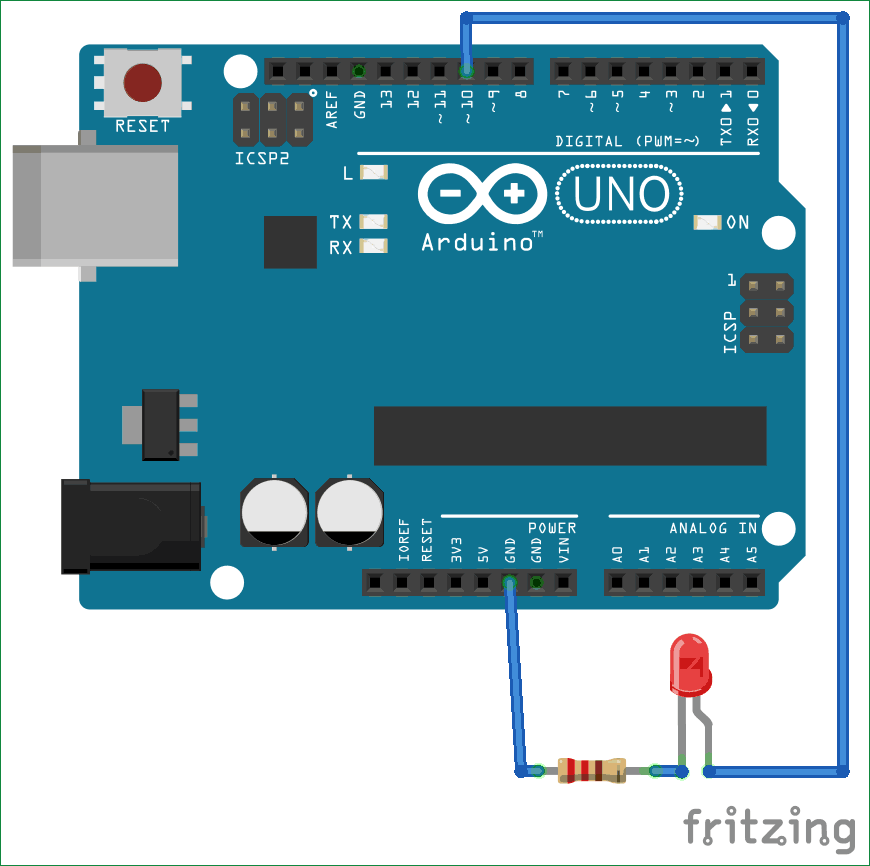
使用步骤 1. 启动MATLAB。 2. 将您的Arduino连接到PC。 3. 按照原理图中所示制作电路。 4. 打开你的.m代码。 5. 保存并运行。 6. LED开始闪烁。 7. 闪烁5次后,LED熄灭。

代码非常简单,在本文的末尾列出了完整代码,将其复制并以.m扩展名保存在文件中。您可以浏览一下代码并根据您的要求进行自定义。
代码 本文使用的完整代码如下: - % create an arduino object
- a = arduino();
- % start the loop to blink led for 5 seconds
- for i=1:5
- writeDigitalPin(a, 'D10', 1);
- pause(0.5);
- writeDigitalPin(a, 'D10', 0);
- pause(0.5);
- end
- % end communication with arduino
- clear a
|